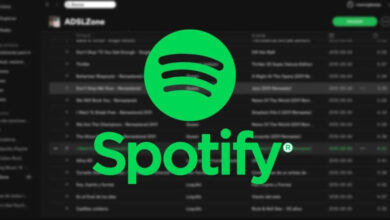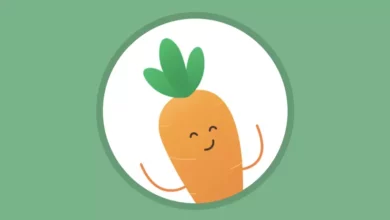كيفية تغيير النص إلى مائل في Word: دليل سهل خطوة بخطوة
شرح كيفية جعل النص مائلًا في Word باستخدام اختصارات بسيطة
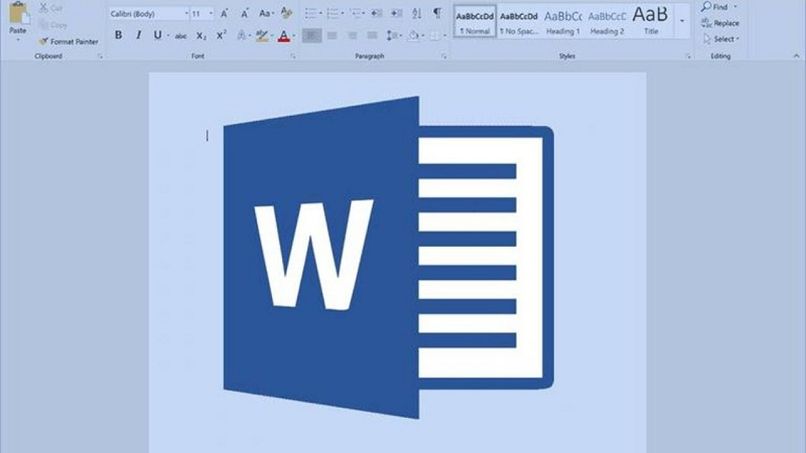
إذا كنت ترغب في جعل النص في مستند Word يظهر بشكل مائل (Italic)، فهذا الأمر سهل للغاية! إليك خطوات بسيطة لتغيير نمط الخط إلى مائل:
1. فتح مستند Word
أولًا، افتح مستند Word الذي تريد تعديل النص فيه.
2. تحديد النص
حدد النص الذي ترغب في جعله مائلًا. يمكنك تحديد كلمة واحدة، جملة أو حتى الفقرة بأكملها.
3. استخدام شريط الأدوات
في شريط الأدوات العلوي (الذي يحتوي على الأزرار المختلفة)، ابحث عن زر “I” (الذي يمثل حرف “I” مائل) في قسم الخطوط.
- ببساطة، اضغط عليه، وستلاحظ أن النص المحدد قد أصبح مائلًا على الفور.
4. استخدام الاختصار
بدلاً من استخدام شريط الأدوات، يمكنك أيضًا استخدام اختصار لوحة المفاتيح:
- اضغط على Ctrl + I (على أجهزة الكمبيوتر التي تعمل بنظام Windows) أو Cmd + I (على أجهزة Mac).
- سيتم تحويل النص المحدد إلى نمط مائل.
5. إلغاء النمط المائل
إذا كنت ترغب في العودة إلى النمط العادي، فقط حدد النص مرة أخرى واضغط على نفس الزر “I” أو استخدم الاختصار Ctrl + I مرة أخرى.
بادئ ذي بدء، Word هو برنامج يستخدم لأي نوع من الأنشطة التي نحتاج إلى تنفيذها، حيث يمكننا كتابة المستندات لإنشاء منشورات إعلانية . ولهذا السبب يقدم هذا البرنامج مجموعة واسعة من الأدوات لتحسين مظهر مستندنا، أحدها هو الخط .
من الواضح أن الخط هو نمط الحروف الموجود في المستندات، والأسلوب اللافت للنظر للغاية هو نمط الخط المتصل ، والذي يسمح للحروف أن تبدو مائلة وأكثر أناقة. بعد ذلك، سنعلمك كيفية إضافة نمط الخط هذا إلى مستنداتك.
ما هي طريقة تغيير الخط في نص Word؟
المائل هو نمط خط يتكون من أحرف مائلة بالتساوي إلى اليمين. لذلك، عندما تقوم بتثبيت البرنامج، فإنه يقدم إصدارًا مائلًا مثل ‘Verdana Regular’، ولكن لوضع مستندك بهذا النمط، يتعين عليك اتباع هذه الخطوات.
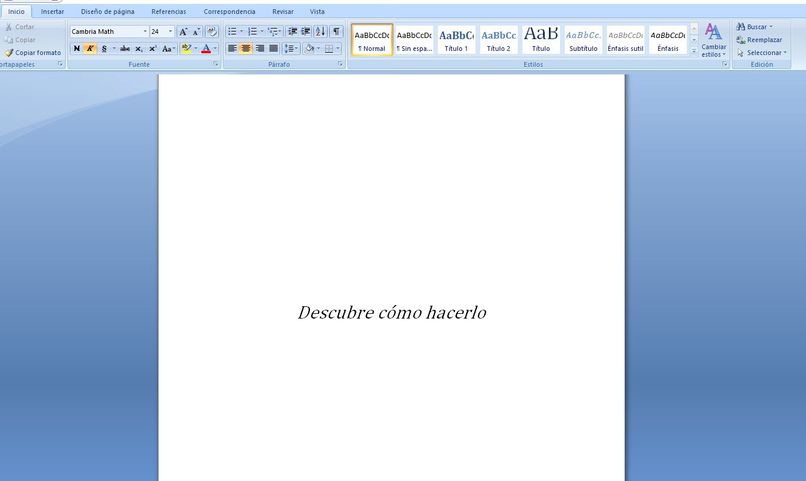
أولاً يجب أن يكون لديك جهاز كمبيوتر وتقوم بتنزيل برنامج Word ، ثم افتح البرنامج وانتقل إلى الزر “ملف” وفي القائمة اليسرى حدد “فتح”. على وجه التحديد، في هذه اللحظة، سيتعين عليك تحديد المستند الذي تريد تعديله، والآن بعد أن أصبح المستند على الأوراق، ستحتاج إلى تظليله بالكامل بمساعدة الماوس. ثم انتقل إلى قسم الأدوات في الأعلى وانتقل إلى قسم “الصفحة الرئيسية”.
في هذا القسم، ابحث عن قسم “الخط” وحدد رمز الحرف “K” ، وهذا خيار يقدمه البرنامج لتحويل النص بسرعة إلى مخطوطة. لذلك، اضغط عليه بحيث يتغير النص بالكامل تلقائيًا إلى هذا النمط.
تجدر الإشارة إلى أن هناك طريقة أخرى سهلة للقيام بذلك وهي بمساعدة لوحة المفاتيح، ولكن عليك أولاً تظليل كل النص الذي تريد تحريره. لاحقًا، على لوحة المفاتيح، نضغط على الأزرار Ctrl+K لتطبيق التنسيق المتصل.
كيفية تعيين الخط قبل بدء النص؟
وبالمثل، إذا كنت ستكتب مستندًا، فمن الضروري وضع مسافة بادئة للفقرات ونمط الخط الذي تريد أن يحتوي عليه المستند بأكمله. على وجه التحديد، لتحقيق ذلك يجب عليك الدخول إلى برنامج Word وعلى الصفحة الفارغة قبل الكتابة ستنتقل إلى قسم “الصفحة الرئيسية”. ثم، إلى قسم “الأنماط”، في هذه الحالة اضغط على النمط الأول الذي يظهر عند النقر بزر الماوس الأيمن على الفأرة، حيث في القائمة المنبثقة حدد خيار “تعديل” .
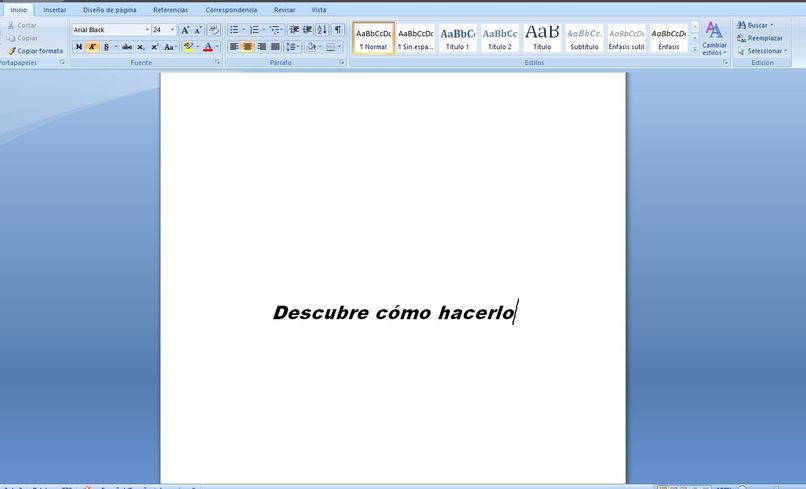
عندما نضغط على هذا الخيار، تظهر نافذة جديدة يمكننا من خلالها ملاحظة الخصائص المختلفة التي سيتم إنشاء مستندنا بها. ونتيجة لذلك، سيبحث عن خيار التنسيق وستنقر على أيقونة الحرف “K” بحيث يكون كل ما تكتبه في المستند بخط متصل. وأخيرا، اضغط على زر “موافق” وهذا كل شيء، يمكنك البدء في الكتابة.
كيفية التراجع عن وظيفة الخط في نص Word؟
من أجل تنفيذ هذه العملية، علينا فقط تظليل نص المستند والانتقال إلى قسم “الصفحة الرئيسية” الموجود في الشريط العلوي. ثم، في قسم “المصدر”، سوف تبحث عن رمز الحرف “A” مع وجود ممحاة فوقه ، والتي تسمى “All Format Eraser”.
من الواضح أنه عند تحديده سترى أن المستند بدون تنسيق الحرف يعود إلى الأصل. وبالمثل، يتم ذلك عندما تقوم بنسخ نص من صفحة ويب ولصقه في البرنامج، ثم تقوم بتظليله والضغط على رمز الحرف “A مع الممحاة”. وبالمثل، يمكنك إضافة خطوط مختلفة إلى المستند .
ما هو الاقتراح لاستخدام الخط المائل في المستند؟
تجدر الإشارة إلى أنه وفقًا للقواعد الإسبانية المتعلقة بوقت وضع الحروف المتصلة في النصوص، فإنها تتغير وفقًا للأسلوب المتبع . ولهذا السبب، سنذكر قواعد مختلفة للكتابة عندما يتعلق الأمر بالخط المتصل.
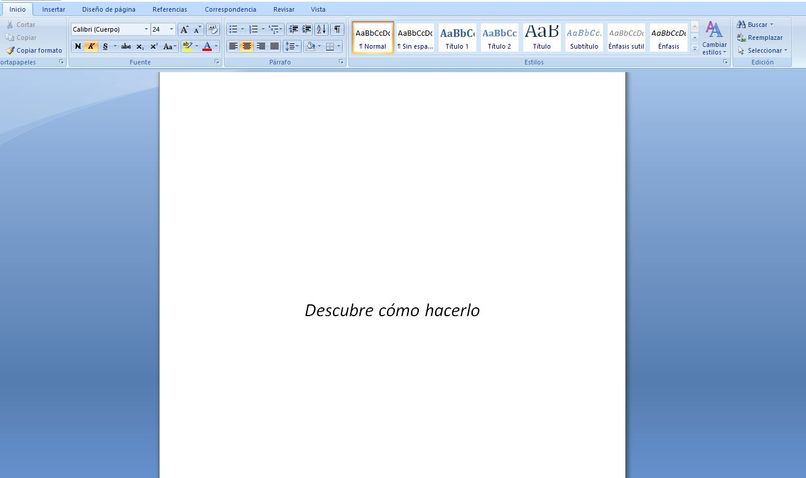
يستخدم هذا لتحديد عناوين الأعمال المختلفة مثل الكتب والصحف والقصائد والأفلام وغيرها الكثير. في هذا الجانب سيكون عليك التأكد من وضع العنوان بخط مائل بالكامل بما في ذلك العلامات.
كما أنها تستخدم لتحديد مركبات مختلفة مثل الطائرات والسفن، لتحديد اللغات الأجنبية. وكذلك إبراز الأسماء العلمية للحيوانات أو النباتات؛ يستخدم لتحديد الحروف والأرقام وأخيرا للنصوص المستخرجة من الإنترنت، حيث من الأفضل استخدام الخط المائل لتسليط الضوء على أن النص تم استخراجه من مكان ما.